Resumo da IA
Psiu. Você conhece o campo oculto do WPForms? Poucas coisas na vida são tão emocionantes quanto descobrir segredos. E o WPForms tem um campo secreto próprio.
É amplamente ignorado por novos usuários porque eles não têm certeza se serve para alguma coisa. Se isso se parece com você, então devo dizer: você está perdendo!
O campo oculto do WPForms é invisível para os visitantes, mas pode ser incrivelmente valioso ao permitir que você colete metadados úteis com a entrada de um usuário.
Você pode configurar o campo de entrada oculto para coletar informações como locais, endereços IP, URLs de referência e todos os tipos de coisas divertidas das pessoas que preenchem formulários em seu site.
Neste post, quero compartilhar algumas maneiras comuns de usar o campo Hidden para coletar informações úteis, tudo isso sem afetar a experiência do usuário.
Desbloqueie o campo oculto agora!
O que é um campo oculto do WPForms?
Pronto para começar? Como eu disse, mostrarei algumas das maneiras mais comuns de usar o campo Hidden em seus próprios formulários. Vamos ao que interessa.
Qual é o propósito do campo oculto?
Um campo oculto de formulário é um campo que você pode adicionar aos seus formulários sem torná-lo visível aos usuários. No WPForms, esse campo é simplesmente chamado de Campo Oculto.
Este campo oculto pode capturar informações usando as Smart Tags do WPForms sem que eles consigam editá-las ou visualizá-las, enquanto trabalham de forma invisível no fundo do seu formulário.
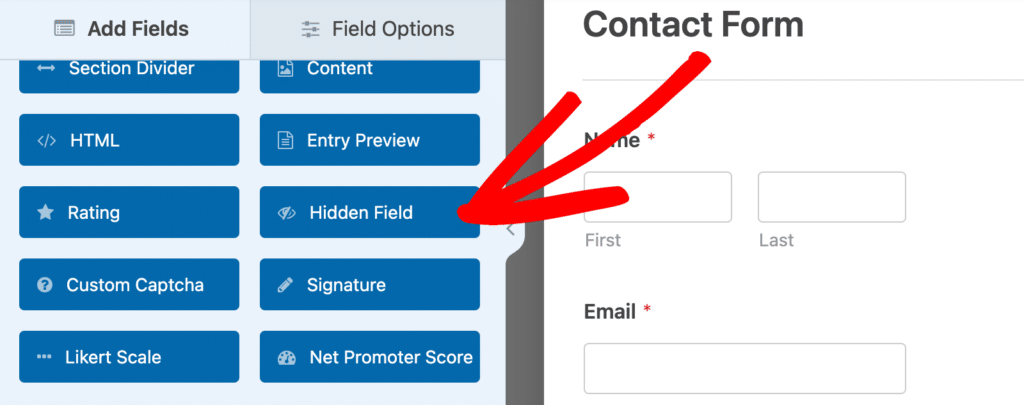
Por que você gostaria de usar um campo oculto do WPForms?
As Smart Tags coletam informações que podem ser úteis para você ver em uma entrada, mas que provavelmente seriam confusas para um visitante se ele pudesse ver esse campo ao preencher o formulário.
Incorporar tags inteligentes em campos ocultos permite que você ofereça a melhor experiência ao usuário, obtendo as informações necessárias. Pode não fazer sentido para o visitante fornecer essas informações diretamente a você, mas você ainda pode capturá-las.
Hacks para campos de entrada ocultos do WPForms
Então, agora que você sabe o que é um campo oculto do WPForms, aqui estão algumas maneiras incríveis de usá-lo:
- 1. Localizar endereços IP de usuários
- 2. Veja como as pessoas o encontraram
- 3. Rastrear campanhas com links personalizados
- 4. Localizar locais de usuários
- 5. Atribuir IDs de usuário
- 6. Rastrear envios de formulários por página
- 7. Bloqueio de endereços de e-mail específicos
- 8. Veja as páginas que geram conversões de formulários
1. Localizar endereços IP de usuários
Cada usuário tem um endereço IP exclusivo. A captura de endereços IP pode ser especialmente útil para combater o spam de formulários.
Ao ver qual endereço IP está enviando spam, você pode bloquear o acesso desse endereço ao seu site por meio da sua empresa de hospedagem ou de um plug-in de segurança.
Para capturar o endereço IP de um usuário que está enviando uma entrada, adicione o campo oculto ao formulário e clique nele para abrir as opções de campo.
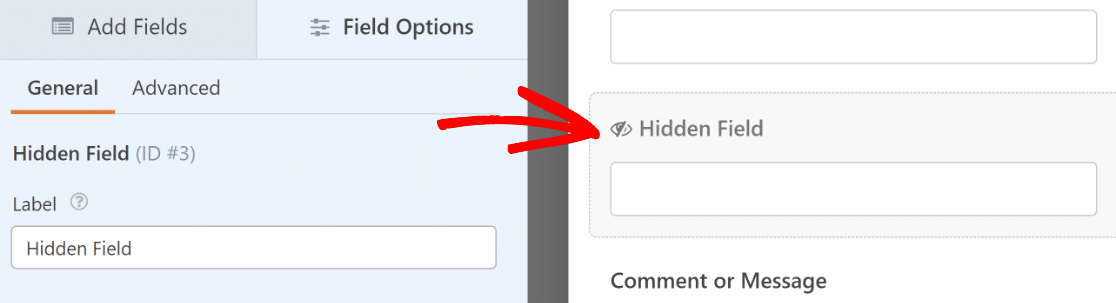
Pode ser útil renomear o Hidden Field para que não haja confusão posteriormente sobre as informações contidas nesse campo. Portanto, fique à vontade para alterar o rótulo do Hidden Field.
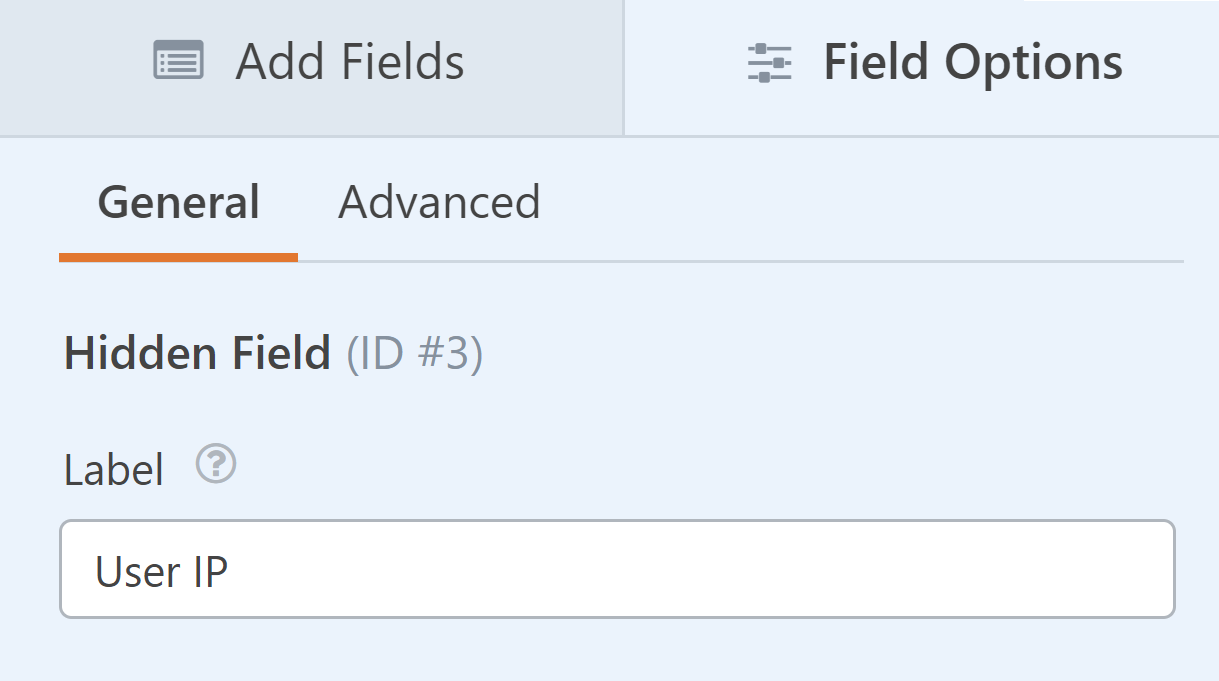
Em seguida, clique na aba Avançado para abrir mais opções. Agora, o Campo Oculto precisa receber um valor padrão.
Para fazer isso, você pode usar Smart Tags para que o valor padrão seja atualizado dinamicamente dependendo de cada usuário.
Clique no link Show Smart Tags à direita da caixa Default Value (Valor padrão ).
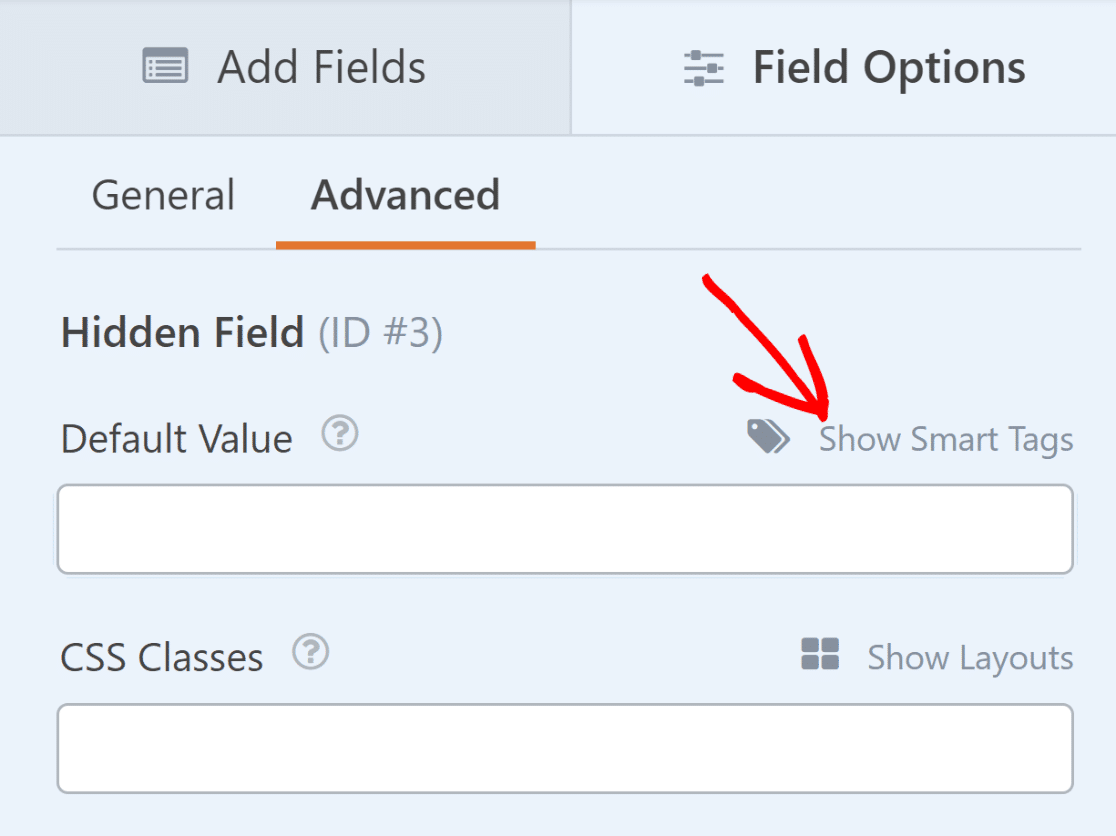
Você verá uma série de Smart Tags disponíveis que podem ser usadas. Como queremos capturar as informações do endereço IP, clique em User IP Address (Endereço IP do usuário ) na lista.
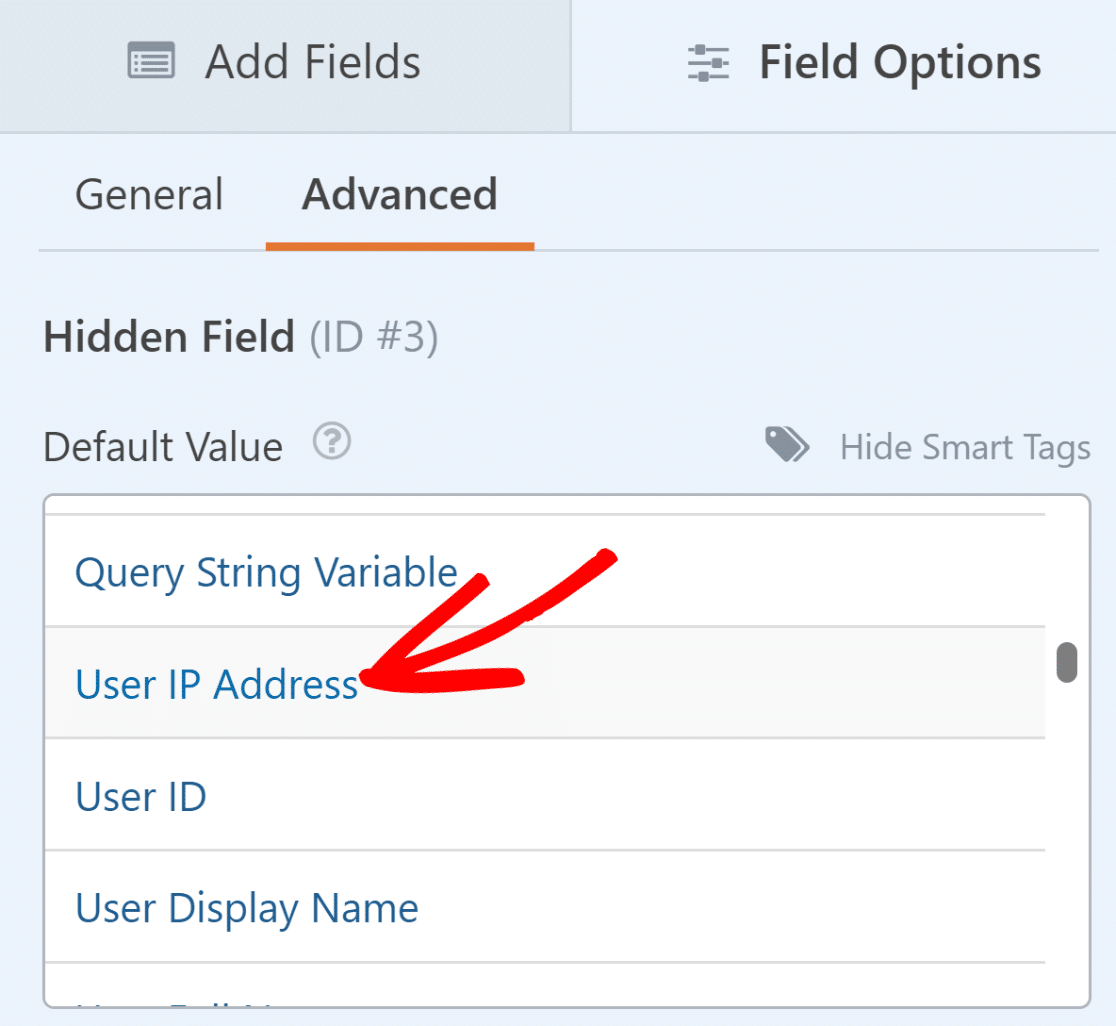
Com a tag inteligente User IP Address (Endereço IP do usuário) no Hidden Field (Campo oculto), você poderá ver o endereço IP do visitante na entrada do formulário.

2. Veja como as pessoas o encontraram
Entender como os visitantes encontram seu site é crucial para mensurar seus esforços de marketing. Campos ocultos podem rastrear automaticamente quais fontes de tráfego estão trazendo usuários para seus formulários.
Para rastrear como as pessoas encontraram seu site, adicione um Campo Oculto ao seu formulário e abra as Opções de Campo. Em seguida, clique na aba Avançado e procure a configuração Valor Padrão .
Na lista de Smart Tags, selecione URL de referência. O {url_referer} A Smart Tag capturará o endereço da página que encaminhou o usuário para o formulário.
Por exemplo, se um usuário estava na sua página inicial e depois navegou para a página de contato antes de preencher o formulário, o {url_referer} A Smart Tag mostraria o URL de sua página inicial.
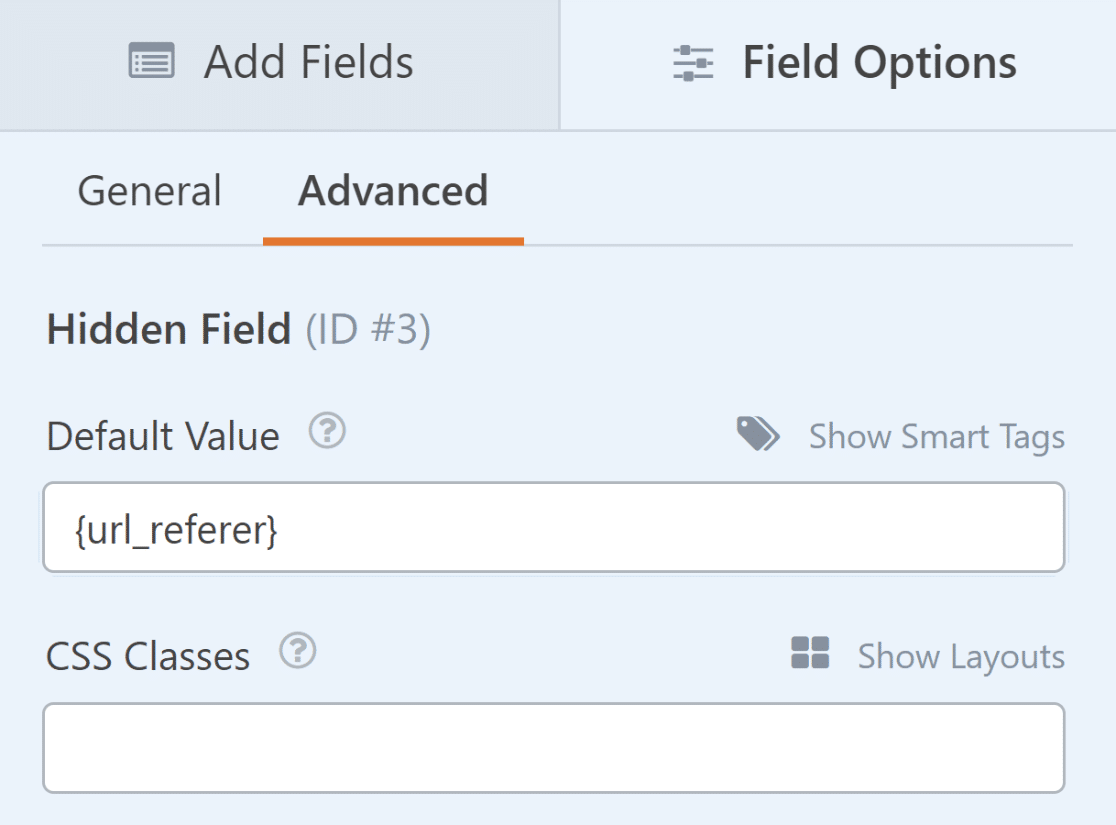
Essa é uma ótima maneira de adicionar detalhes da origem do tráfego a cada entrada, permitindo que você saiba mais sobre como as pessoas estão descobrindo seus formulários.

Se quiser ver apenas o nome do domínio em vez do URL completo, você pode usar a Tag Inteligente de Domínio de Referência . Você pode usar essas informações para tomar melhores decisões de otimização para o seu site e aumentar as conversões de formulários.
3. Rastrear campanhas com links personalizados
Links de campanha personalizados ajudam você a entender quais esforços de marketing específicos estão impulsionando os envios de formulários. Você pode usar campos ocultos para rastrear referências de fontes externas ou de uma campanha de marketing específica.
Comece adicionando um Campo Oculto ao seu formulário e abrindo as Opções de Campo . Dê a ele um nome claro, como "Origem da Campanha" ou "Campanha UTM".
Clique na aba Avançado e encontre a configuração Valor Padrão . Selecione Mostrar Marcas Inteligentes para ver suas opções. Em seguida, adicione uma Marca Inteligente de Variável de String de Consulta à caixa Valor Padrão do seu Campo Oculto.
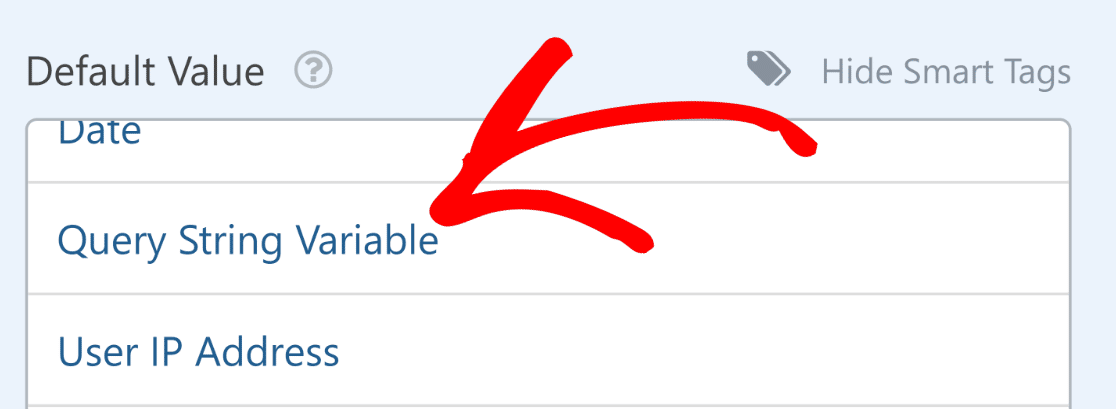
Agora você deve ver o {query_var key=""} adicionado ao Valor padrão box. Para configurar corretamente essa tag, você precisará inserir uma chave que represente o tráfego ou a origem da campanha que deseja rastrear.
Para isso, é importante modificar a URL da página onde você está incorporando o formulário. Por exemplo, vamos supor que a URL da página do seu formulário seja yoursite.com/contact/.
Agora, se você quiser promover o formulário de contato na sua página do Facebook, você pode usar um link modificado parecido com este: yoursite.com/contact/?source=facebook.
Como você pode ver, esse link usa o URL padrão da sua página de formulário e acrescenta algo a mais para ajudar a rastrear a fonte com facilidade. Usando esse exemplo de URL, a chave da string de consulta que precisamos inserir entre as aspas é "source".
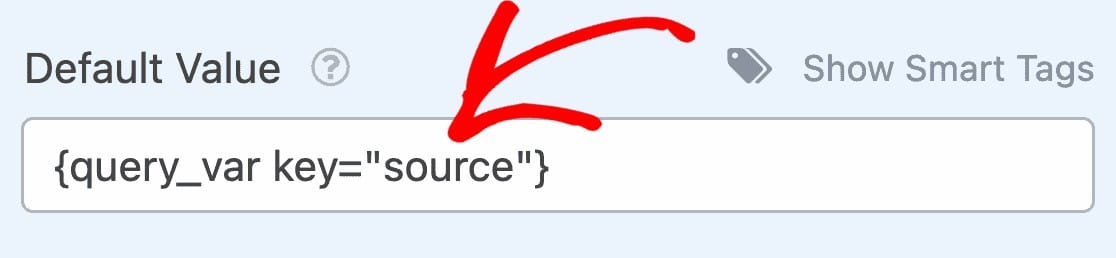
No entanto, dependendo de suas convenções específicas de rastreamento de URL, você pode usar uma chave de string de consulta diferente.
Quando um usuário visitar seu formulário clicando em qualquer um dos links de exemplo abaixo, o formulário capturará a fonte conforme definido pelo seu URL.
- Facebook - yoursite.com/page/?source=facebook
- Twitter - yoursite.com/page/?source=twitter
- Boletim informativo por e-mail - yoursite.com/page/?source=newsletter
Dessa forma, você pode rastrear facilmente uma campanha ou qualquer fonte externa específica. Aliás, pode ser uma boa ideia receber notificações de inscrição com informações de rastreamento de links.

Para configurar isso, vá para Configurações " Notificações. A partir daí, role para baixo até a seção denominada Endereço de e-mail e clique em Mostrar etiquetas inteligentes na parte superior direita da caixa de mensagem.
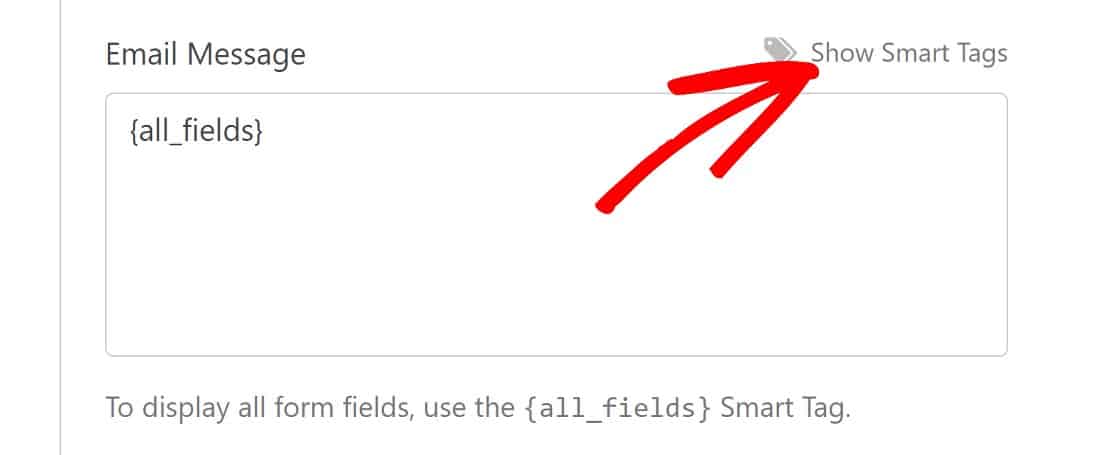
Selecione o rótulo do seu Campo Oculto na lista de Campos Disponíveis. Eu o rotulei como "Fonte", então é isso que selecionarei neste exemplo.
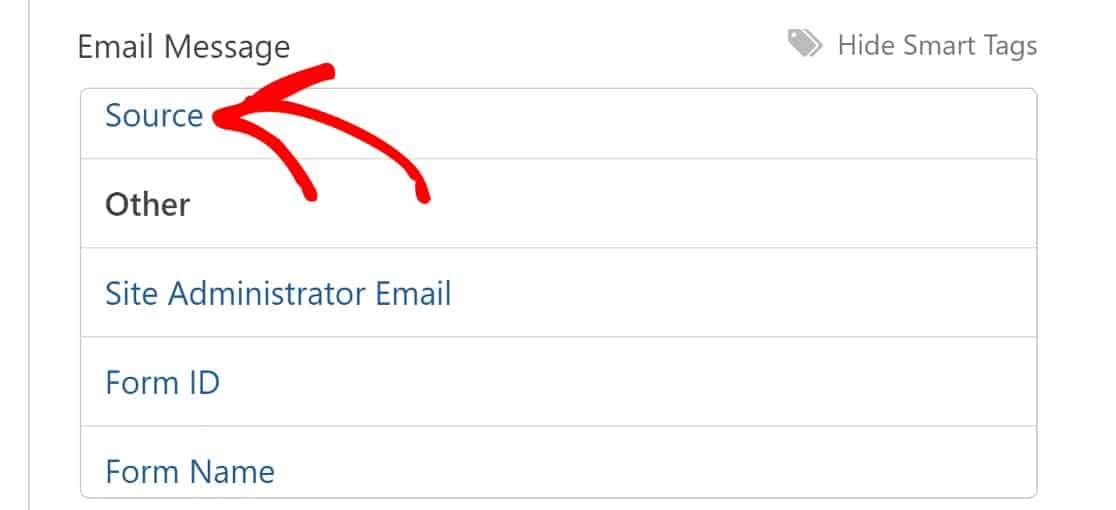
Ele adicionará um código à sua notificação que se parece com {field_id="#"} com um número.
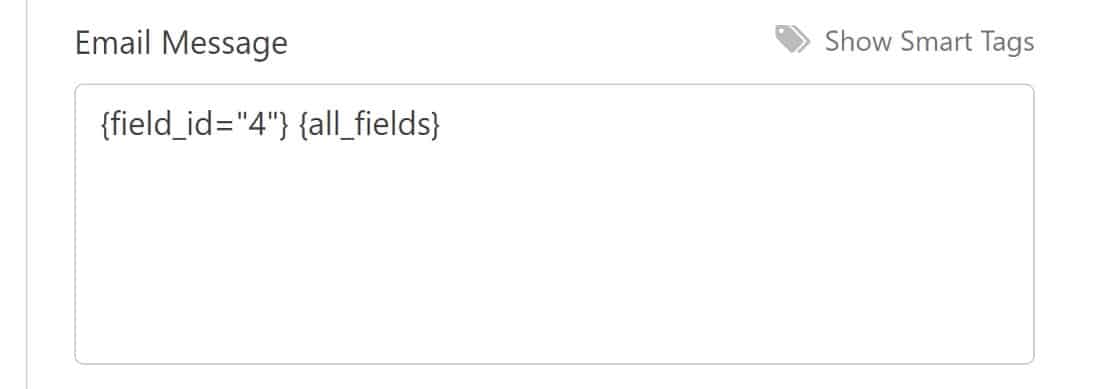
Clique em Salvar e seu formulário estará pronto para ser publicado em uma postagem ou página. A etapa final desta dica é compartilhar o link para a página que contém este formulário.
Para cada plataforma em que você compartilhar o link (Facebook, Twitter, etc.), adicione a fonte ao final do link. Dessa forma, o WPForms poderá reconhecê-lo e extrair corretamente as informações da fonte em cada entrada.
4. Localizar locais de usuários
Se você já adora o complemento Geolocation, que permite ver onde seus usuários estão localizados, talvez queira considerar o uso da Smart Tag de geolocalização de entrada em um campo oculto.
Basta abrir as opções do seu campo oculto e selecionar a Entry Geolocation Smart Tag nas opções do valor padrão.
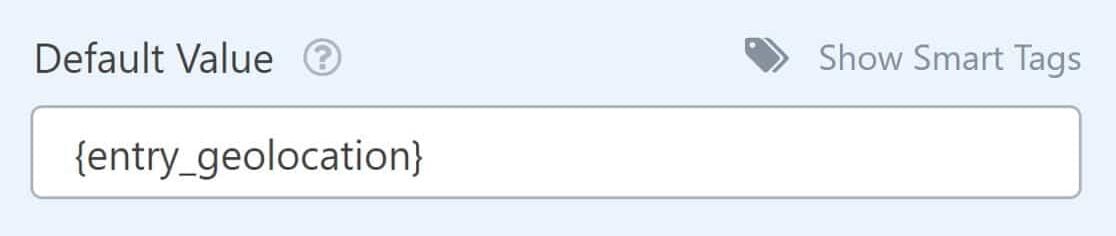
Você também pode adicionar essa Smart Tag em um e-mail de notificação para não precisar fazer login no seu painel e no formulário para encontrá-la.
Isso pode ser particularmente útil se você precisar saber os fusos horários dos usuários para chamadas telefônicas. Basta abrir a lista de Marcadores Inteligentes da sua mensagem de notificação por e-mail e escolher Geolocalização de Entrada .
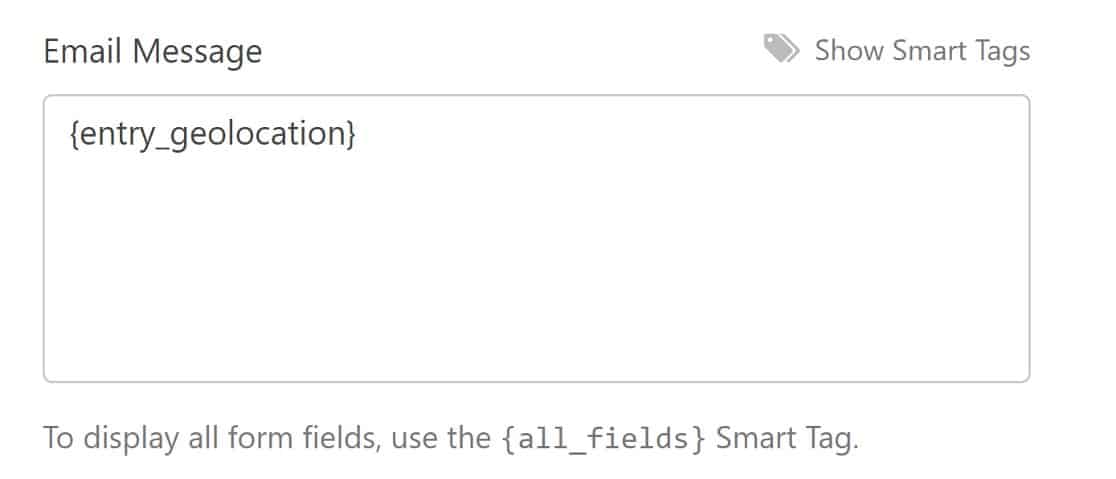
Você sabia que o complemento Geolocation tem outra finalidade? Ele também pode ser usado para o preenchimento automático de endereços em seus formulários!
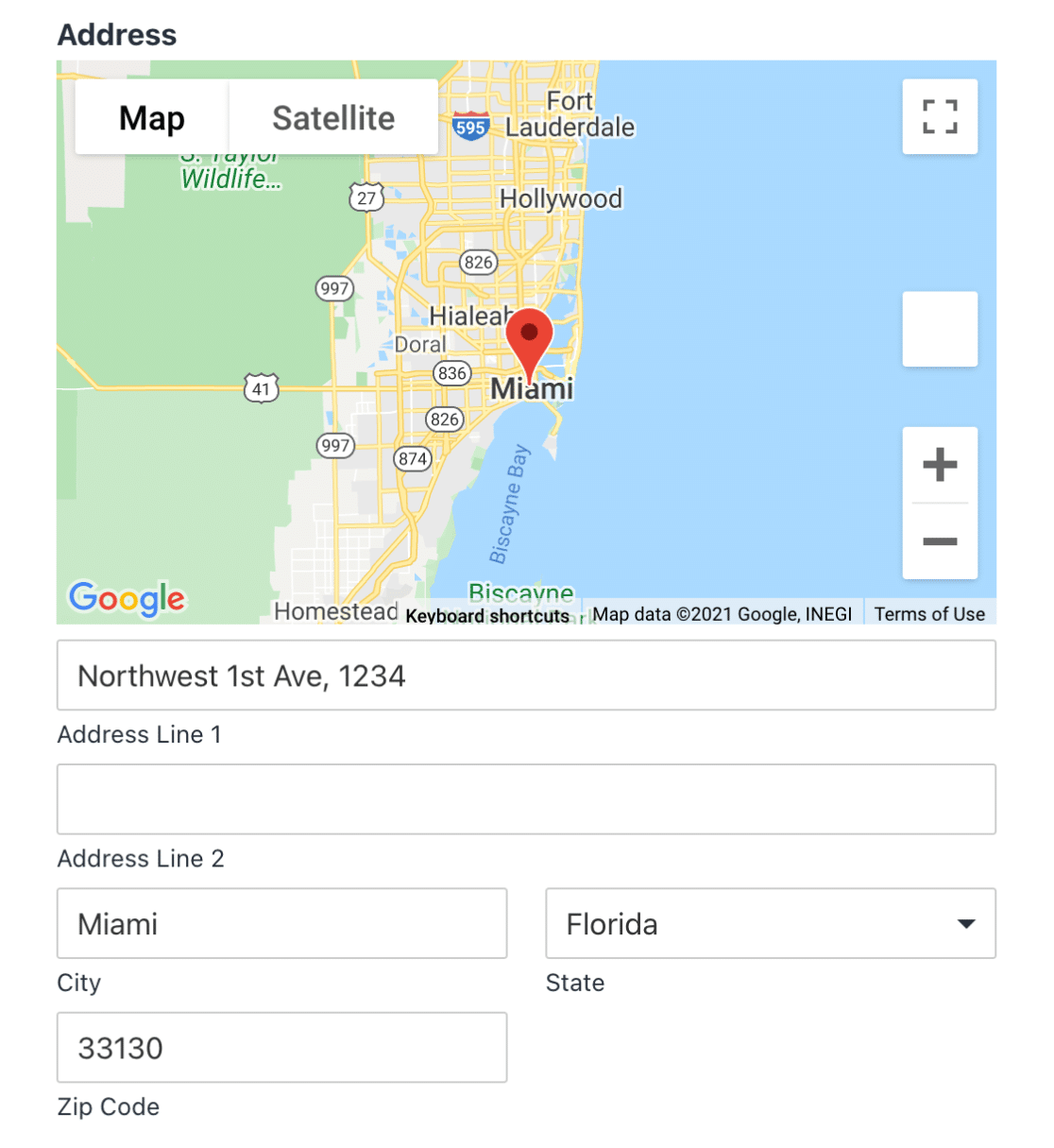
Basta conectá-lo ao Google Places ou ao Mapbox e você poderá ativar o preenchimento automático de endereços em qualquer formulário. Você pode até mesmo adicionar um mapa interativo aos seus formulários para que os usuários possam colocar um alfinete para escolher suas localizações.
5. Atribuir IDs de usuário
Atribuir IDs exclusivos aos envios de formulários ajuda a rastrear e organizar entradas, especialmente quando você está lidando com vários envios dos mesmos usuários ou integrando com outros sistemas.
Para configurar o rastreamento do ID do usuário, adicione um Campo Oculto ao seu formulário e abra as Opções de Campo . Dê a ele um nome claro, como "ID do Usuário" ou "ID do Envio".
Clique na aba Avançado para acessar as configurações de Valor Padrão . Clique em Mostrar Marcadores Inteligentes para ver suas opções. Em seguida, selecione o marcador inteligente ID do Usuário.
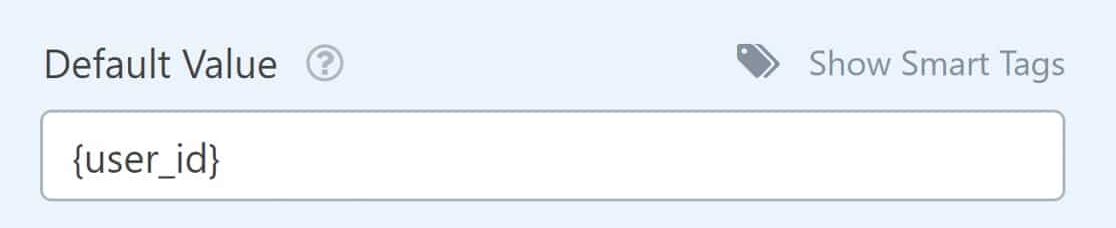
Cada usuário registrado recebe automaticamente um número de ID no seu site WordPress. A adição de um campo oculto com uma Smart Tag de ID de usuário permite que você veja o ID quando um usuário conectado envia um formulário.
Isso pode ser especialmente útil se você estiver criando uma pesquisa anônima e quiser ver quais usuários a preencheram.
6. Rastrear envios de formulários por página
Muitos de nossos clientes usam o mesmo formulário em vários locais diferentes. Por exemplo, você pode ter um formulário de assinatura de boletim informativo na parte inferior de cada artigo do blog.
Quando você tem uma configuração como essa, pode ser difícil rastrear a página de origem de onde vêm as entradas para o mesmo formulário.
Para rastrear os envios de formulário por página, adicione um Campo Oculto ao seu formulário e abra as Opções de Campo . Identifique-o com um nome descritivo, como "Fonte da Página" ou "Local do Formulário".
Clique na aba Avançado e localize a configuração Valor Padrão . Clique em Mostrar Marcadores Inteligentes ao lado. Em seguida, use o Marcador Inteligente de Título de Publicação/Página Incorporado .
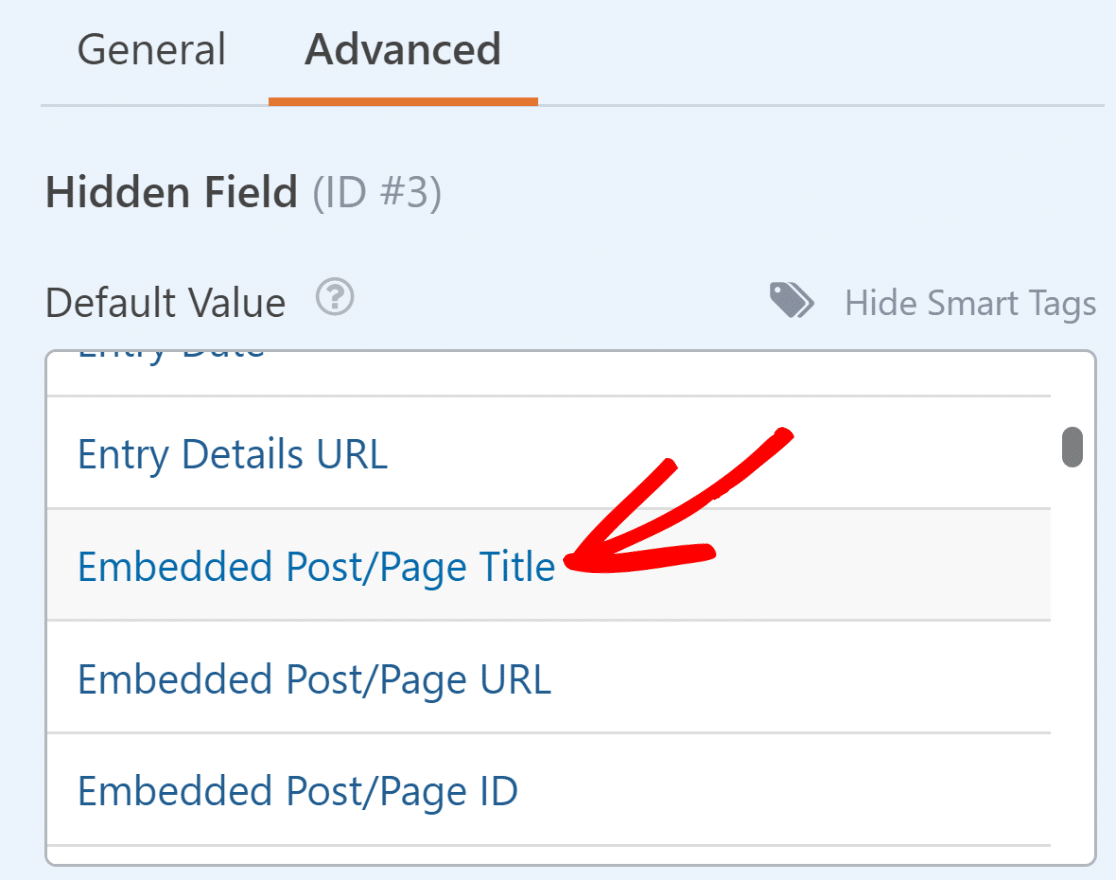
Essa Smart Tag capturará silenciosamente o título da página ou do post em que ocorreu o envio do formulário, para que você sempre possa ver essas informações em cada entrada.
7. Bloqueio de endereços de e-mail específicos
Se você for atingido por muitos spambots, pode bloquear o spam de formulários de contato com o Google reCAPTCHA ou hCaptcha. Mas e os spammers que são visitantes humanos reais?
Há um recurso interessante no WPForms que permite bloquear facilmente seus formulários para os endereços de e-mail que você especificar. É chamado de Allowlist/Denylist.
Você o encontrará clicando na guia Advanced (Avançado ) nas configurações de Field Options (Opções de campo) do campo de endereço de e-mail.
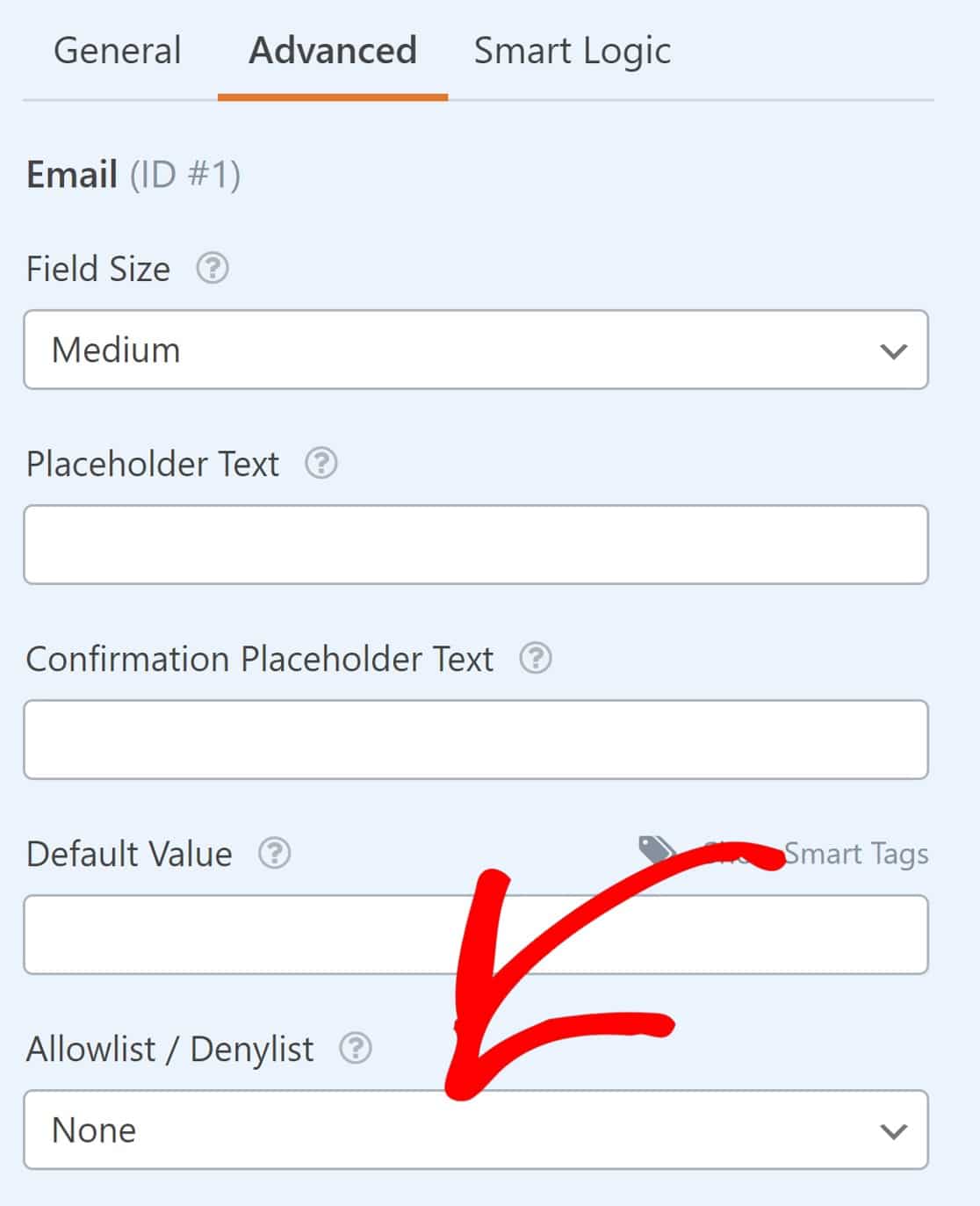
Clique no campo para abrir um menu suspenso com as opções Allowlist e Denylist. Você pode usar a Allowlist para permitir apenas os endereços de e-mail que você digitar.
Ou vire a página e escolha "Lista de Bloqueios" para que o formulário aceite todas as entradas, exceto os endereços de e-mail que você especificar nas configurações. Basta inserir o e-mail que deseja bloquear no campo abaixo.
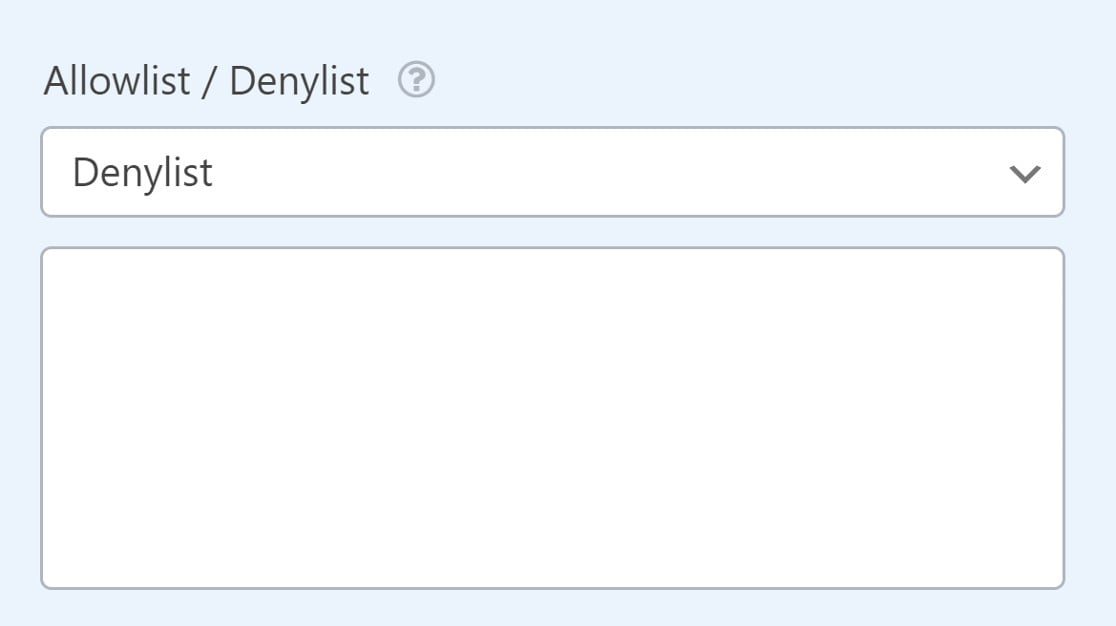
8. Veja as páginas que geram conversões de formulários
Quando você publica um formulário em seu site, seu objetivo final é obter mais conversões de formulários: entradas, leads ou vendas.
Se você souber quais páginas estão gerando essas conversões, poderá desenvolver mais conteúdo que beneficie seus visitantes e os inspire a agir.
Aqui está uma ótima notícia. Você pode desbloquear facilmente essas informações com o complemento User Journey para WPForms.

Em cada entrada de formulário, você verá uma lista de ações que o usuário realizou antes de preencher o formulário. O addon é a ferramenta perfeita para criar um mapa da jornada do usuário. Ele registra automaticamente o comportamento de cada usuário e o mostra na entrada, diretamente no WordPress.
Você pode reconstituir as etapas dos visitantes desde o momento em que eles acessaram o site até o momento em que enviaram o formulário. E o complemento ainda permite que você veja:
- O que o visitante pesquisou
- Os parâmetros UTM para a campanha de referência
- Quanto tempo eles passaram em cada página ou post
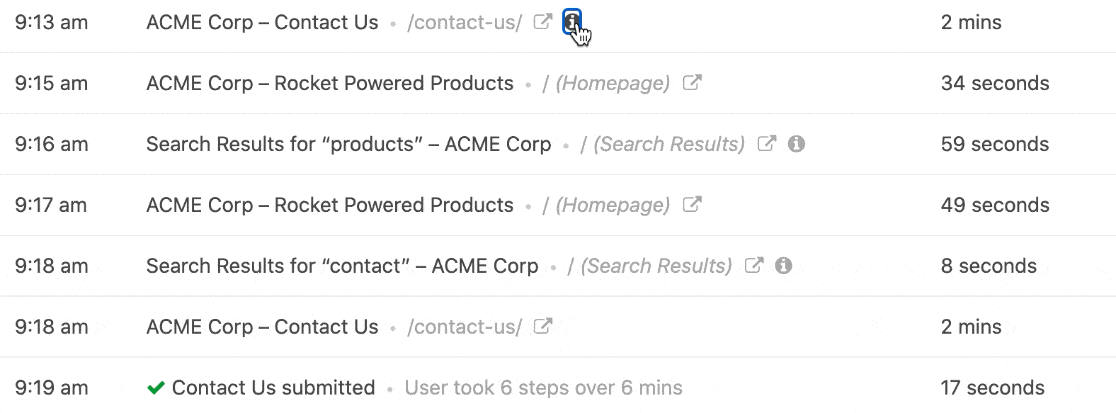
O WPForms também permite que você meça as conversões de formulários com o Facebook Pixel ou o Google Analytics. Mas, às vezes, demora um pouco para analisar todos esses dados.
Perguntas frequentes sobre o que é o campo oculto do WPForms?
O campo oculto do WPForms é um tópico de interesse popular entre nossos leitores. Aqui estão as respostas para algumas perguntas comuns sobre ele:
Como faço para ocultar um campo no WPForms?
Você pode ocultar um campo no WPForms adicionando um Campo Oculto no construtor de formulários. Ele não aparecerá no formulário para os usuários, mas você ainda poderá coletar dados em segundo plano.
Posso capturar a URL da página usando um campo oculto no WPForms?
Sim. Você pode definir uma Tag Inteligente como "Postagem/URL da Página Incorporada" em um campo oculto. Isso registrará a página para onde o formulário foi enviado.
Como preencho automaticamente um campo oculto no WPForms?
Para preencher automaticamente um campo oculto, use tags inteligentes ou passe valores pela URL do formulário. Isso ajuda a armazenar informações úteis sem precisar que os usuários as digitem.
O que posso fazer com um campo oculto no WPForms?
Campos ocultos ajudam a coletar informações extras sem exibir nada no formulário. Você pode usá-los para rastrear páginas, passar dados de usuários ou salvar informações de campanhas, como códigos UTM.
Posso armazenar o título do post em um campo oculto do WPForms?
Sim. Adicione um campo oculto ao seu formulário e use a tag inteligente "Título da publicação/página incorporada" . Isso salvará o título da publicação ou página para onde o formulário foi enviado.
É possível passar parâmetros UTM para campos ocultos do WPForms?
Sim. Basta adicionar um campo oculto e usar strings de consulta na URL do formulário. O WPForms pode extrair valores UTM diretamente para os campos ocultos.
Como usar lógica condicional com campos ocultos em WPForms?
Você pode definir regras com base no valor de um campo oculto. Isso permite controlar o que os usuários veem ou quais ações ocorrem com base nos dados ocultos.
Em seguida, crie um campo de código de cupom para seu formulário de pedido
E pronto! Agora você tem algumas dicas excelentes para usar o campo oculto e encontrar dados extras sobre os usuários do seu formulário. Se quiser adicionar ainda mais campos personalizados aos seus formulários, leia a seguir como adicionar um campo de código de cupom .
E se você quiser saber mais sobre como se livrar do spam com o WPForms, aqui está nosso guia para impedir que os bots preencham seus formulários.
Desbloqueie o campo oculto agora!
Pronto para criar seu formulário? Comece hoje mesmo com o plug-in de criação de formulários mais fácil do WordPress. O WPForms Pro inclui vários modelos gratuitos e oferece uma garantia de reembolso de 14 dias.
Se este artigo o ajudou, siga-nos no Facebook e no Twitter para obter mais tutoriais e guias gratuitos sobre o WordPress.

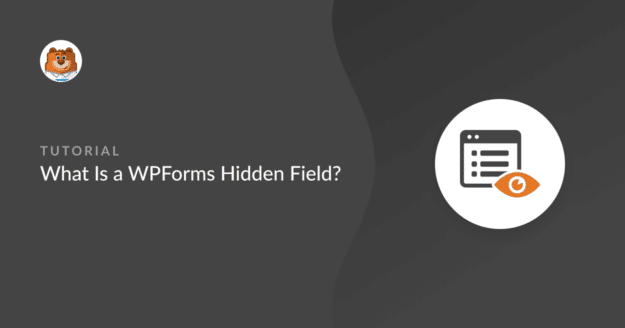


Como é possível editar o campo oculto no backend? Sei que posso usar as "Notas" no backend, mas quero ter diferentes campos de "Notas".
Olá, Peter,
Para conseguir o que você mencionou, você pode adicionar um campo de texto de linha única e adicionar a classe CSS
wpforms-field-hidden- Dessa forma, o campo ficará oculto no frontend, mas poderá ser acessado e editado no painel de administração do WordPress.Espero que isso ajude! 🙂
Oi Nikhil, existe alguma maneira de editar retroativamente os dados de campos ocultos que já foram coletados?
Olá, David - No momento, não temos o recurso de editar informações de campos ocultos. Concordo que esse seria um ótimo recurso, e vou adicioná-lo ao nosso rastreador de solicitações de recursos para que esteja no radar do desenvolvedor.
Podemos obter o endereço IP com o código personalizado adicionado ao plug-in, sem precisar fazer upgrade para o pro?
Obrigado.
Pramodh, se não quiser fazer upgrade para uma versão paga agora, você pode tentar criar uma tag inteligente personalizada para o IP do usuário da maneira mencionada aqui ou pode usar o desenvolvimento personalizado Codeable ou WPBuffs. Obrigado.
Olá,
Posso inserir um campo oculto com um código HTML como: ?
Obrigado, senhor
Olá, Haryo - Obrigado por seu comentário. Peço desculpas, mas não sei se entendi sua pergunta. Quando tiver uma chance, poderia compartilhar mais detalhes ou, possivelmente, um exemplo do que está querendo fazer?
Obrigado 🙂
Olá, tenho mais de 400 endereços de e-mail que quero usar para notificações. Preciso digitá-los um por um ou há alguma outra alternativa de captura em massa, por exemplo, importar endereços de e-mail do Excel?
Olá Allan - Se você quiser enviar notificações por e-mail para 400 e-mails, peço desculpas, mas no momento não temos a opção de importar o endereço de e-mail, e você precisará adicioná-lo manualmente. Concordo que isso seria ótimo, e adicionarei essa opção ao rastreador de solicitações de recursos.
Tenho o campo nº 1 (ex.: nome) e um campo oculto
É possível mostrar o valor do campo nº 1 no campo oculto?
agradecimentos
Oi Mel - No momento, não temos o recurso de mostrar os valores dos campos ocultos antes de enviar o formulário. Concordo que esse seria um ótimo recurso, e vou adicioná-lo ao nosso rastreador de solicitações de recursos para que ele esteja no radar do nosso desenvolvedor.
Obrigado 🙂
Posso passar a data/hora da entrada para a Planilha Google usando o recurso de campo oculto?
Olá Megan - Sim, você pode passar a data/hora para as entradas usando tags inteligentes em um campo oculto, conforme descrito neste documento. Depois, basta mapear o campo com sua planilha do Google. É isso aí 🙂
Espero que isso ajude. Obrigado!
Olá, pessoal,
Gostaria de adicionar uma lista dos arquivos carregados ao e-mail de confirmação enviado ao usuário.
Eles geralmente pedem para ver essa lista como uma confirmação.
Por exemplo.
Obrigado por fazer o upload de seus arquivos:
Arquivo um.doc
Arquivo dois.png
Arquivo três.xlm
Que tal obter o referenciador da affliateWP no modelo de e-mail?
Oi Alexandre,
Você pode incluir o referenciador da AffiliateWP no modelo de e-mail do WPForms usando essa tag inteligente:
{query_var key="ref"}Isso capturará o ID do afiliado ou o nome de usuário do URL. Por exemplo, se alguém visitar sua página de formulário por meio de
?ref=123ou?ref=johndoeo valor será incluído na notificação por e-mail.Espero que isso ajude. Obrigado!
É possível ler o valor do cookie para inseri-lo em um campo oculto. Por exemplo. As sessões começam na página inicial, depois navegam até a página de formulário e preenchem o formulário. Em um campo oculto, quero enviar o utm_source original, mas na página do formulário isso não está mais na url. Obrigado pela atenção
Oi Koen,
Isso não é suportado nativamente no WPForms, mas é possível com um trecho de código personalizado que lê o cookie e o passa para um campo oculto. Como alternativa, você pode tentar usar o
{url_referer} Smart Tag para capturar o URL da página anterior. Isso pode ajudar, dependendo de como seu tráfego flui.Para obter uma orientação personalizada, recomendo que entre em contato com nossos Trusted Advisors da equipe de suporte se tiver uma licença do WPForms. Envie um tíquete de suporte e eles entrarão em contato com você o mais rápido possível.